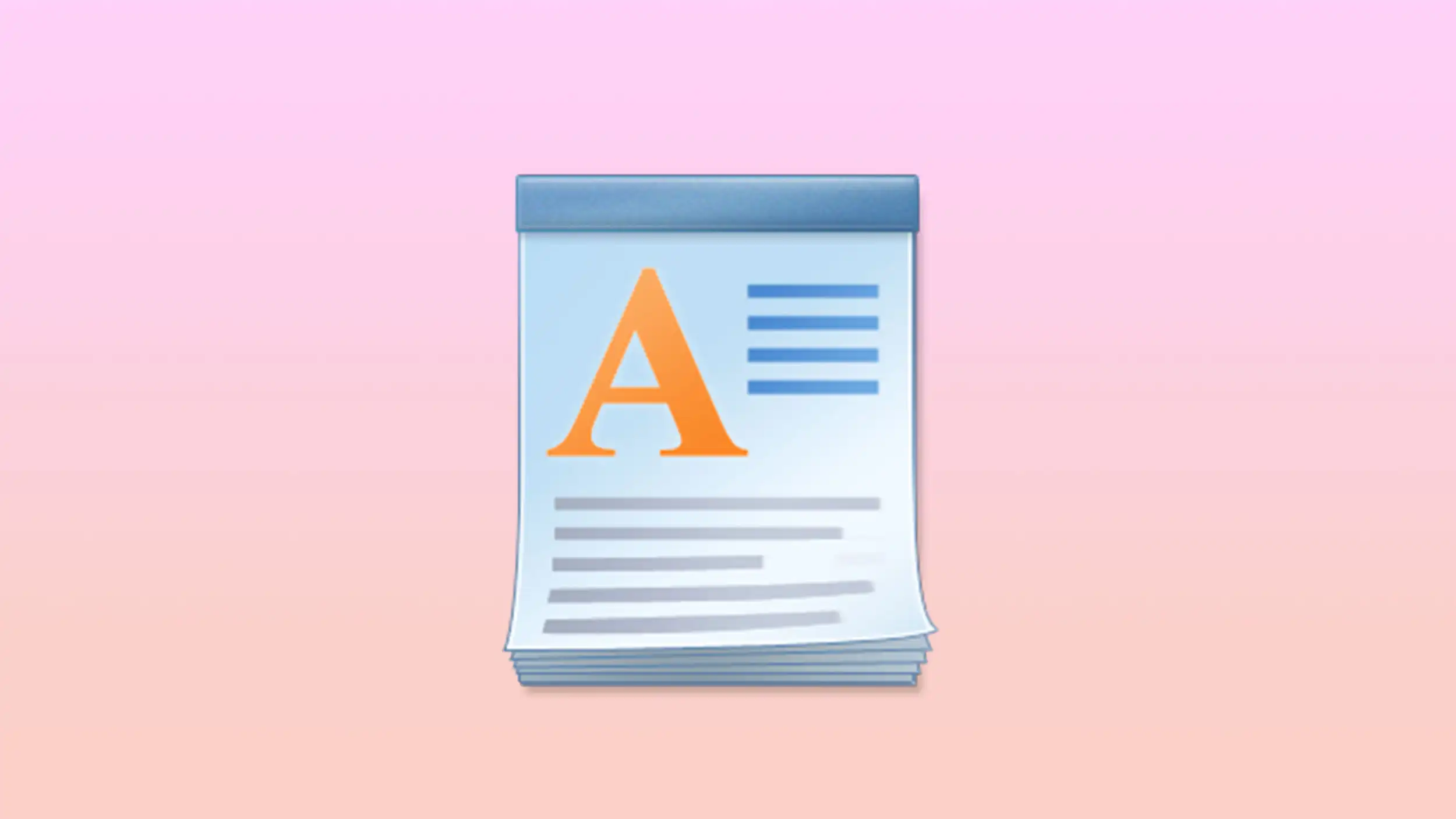- 写字板已从 Windows 11 24H2 及未来版本中正式删除。
- 仍然可以通过复制以前版本的文件来手动恢复写字板。
- 丢失或未保存的文档也可以使用特定的工具和方法恢复。
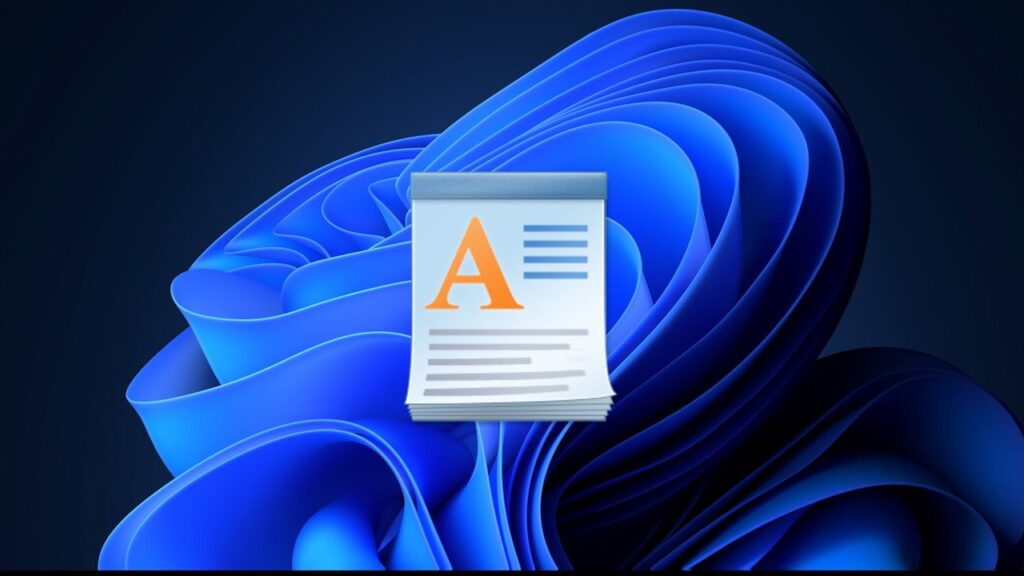
经典而简单的写字板已在 Windows 中存在数十年。然而,随着 Windows 24 版本 2H11,流行的文本编辑器是 已正式从微软操作系统中删除。幸运的是,它们仍然存在。 在 Windows 11 中恢复写字板的方法。
事实是,即使在完全卸载的版本中也可以恢复它。也有解决方案 如果您需要恢复丢失、未保存甚至意外删除的文档。在本文中,我们清楚地解释了一切。
为什么 Windows 11 中缺少写字板?
从 Windows 11 24H2 更新开始,写字板不再预装。它也无法从 Microsoft Store 下载或从系统选项重新安装。 此举是 Windows 现代化战略的一部分,集成由人工智能驱动的新工具并消除他们认为过时或多余的程序,例如写字板。
从微软的角度来看,写字板不再是必要的,因为 还有更完整的解决方案,例如包含在 Office 和 Microsoft 365 中的 Microsoft Word。,甚至是记事本,它最近都获得了重大更新,例如选项卡集成。
问题在于,与记事本不同, WordPad 允许处理 RTF 文件(富文本格式)。随着它的删除,Windows 不再附带默认的 RTF 文件阅读器,这可能会给许多用户带来不便。
如何在 Windows 11 24H2 中恢复写字板
如果你仍然相信在 Windows 11 上使用写字板仍然有意义,并且想再次使用它, 有一个简单的方法可以恢复它。但是,您需要访问另一台安装了旧版 Windows 且仍安装了写字板的计算机,例如 22H2 或 23H2。
以下是在 Windows 11 中恢复写字板的步骤:
- 在 Windows 11 23H2(或更早版本)PC 上,打开文件资源管理器并输入以下路径:
C:\Program Files\Windows NT\Accessories - 在该文件夹中,找到以下文件:
wordpad.exe
写字板过滤器
以及语言本地化文件夹,例如en-USoes-ES. - 将这三项复制到 USB 闪存驱动器或外部存储设备。
- 将它们传输到新的 Windows 11 24H2 计算机并将它们粘贴到系统上任何位置的文件夹(您可以称之为“写字板”)中。
- 右键单击该文件 wordpad.exe,选择“更多选项”,然后选择“发送到 > 桌面(创建快捷方式)”。
- 进入桌面后,复制该快捷方式并将其粘贴到以下路径:
C:\ProgramData\Microsoft\Windows\Start Menu\Programs - 打开“开始”菜单,转到“所有应用程序”,然后向下滚动。您应该在可用的程序中看到写字板,您可以将其固定到任务栏或“开始”按钮,以便随时使用它。
此过程非常安全,因为您使用的是系统先前版本中的原始 Microsoft 文件。唯一的缺点是 写字板将不再接收更新因此,将来可能会出现兼容性问题。
可以将写字板设置为默认应用程序吗?
如果您已按照上述步骤操作并成功在 Windows 11 中恢复写字板,则可以进一步 将其设置为打开特定文件的默认应用程序,例如 .rtf 或 .txt。
为此,请按照下列步骤操作:
- 打开 组态 在 Windows 中(您可以使用 Win + I)。
- 前往部分 应用 然后到 默认应用.
- 在列表中找到“写字板”并指定它打开您想要的文件类型,例如.rtf。
这样,虽然写字板不再是官方系统的一部分, 您可以继续正常使用,就像以前的版本一样。
恢复未保存或已删除的写字板文档
除了项目本身,许多人还在寻找康复的方法 丢失的写字板文档。这可能是由于意外删除、程序意外关闭或系统突然关闭造成的。以下是恢复未保存的写字板文档的主要方法:
1.从临时文件中恢复
尽管没有自动保存功能,但写字板可以生成临时文件。您可以按照以下方式搜索它们:
- 按下 WIN + R 打开运行框。
- 写 %应用程序数据% 并按 Enter。
- 漫游文件夹将会打开。使用搜索来查找扩展名为 .tmp 或 .asd 的文件。
- 按日期识别文档并恢复。如果需要,将扩展名更改为 .odt。
2.恢复文件的先前版本
此方法仅有效 如果你启用了系统保护。需要遵循的步骤如下:
- 右键单击保存文档的文件夹。
- Selecciona 恢复以前的版本.
- 选择最近的版本并将其复制到桌面。
3.使用专门的恢复软件
如果上述方法不起作用,您可以求助于以下工具 EaseUS数据恢复 o Tenorshare 4DDiG。这些应用程序允许:
- 扫描您的硬盘以查找已删除或未保存的文件。
- 在检索文档之前预览文档。
- 例如,使用 EaseUS 可免费保存最多 2GB 的数据。
这两个程序都是安全的,与所有版本的 Windows 兼容,并且接受多种文件格式,包括 .rtf、.txt、.doc 或 .odt。
简而言之,在 Windows 11 中删除写字板并不一定意味着其使用的结束。尽管微软已决定撤回该提案, 有需要的用户还可以恢复 只需几个简单的步骤。此外,面临文档丢失的人可以使用多种恢复方法,无论是通过临时文件、以前的版本还是专门的程序。
专门研究技术和互联网问题的编辑,在不同数字媒体领域拥有十多年的经验。我曾在电子商务、通讯、在线营销和广告公司担任编辑和内容创作者。我还在经济、金融和其他领域的网站上撰写过文章。我的工作也是我的热情所在。现在,通过我的文章 Tecnobits,我尝试探索技术世界每天为我们提供的所有新闻和新机会,以改善我们的生活。